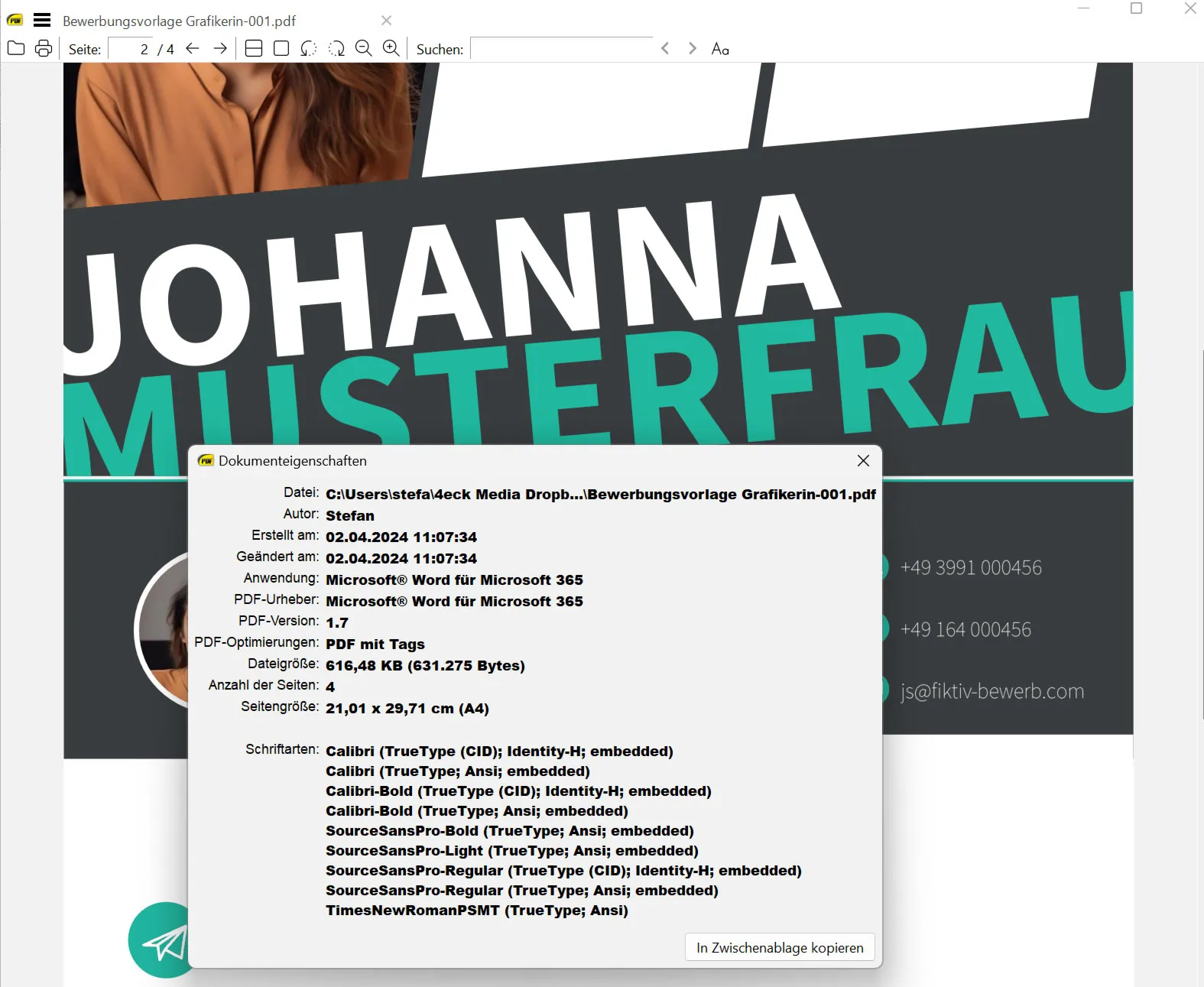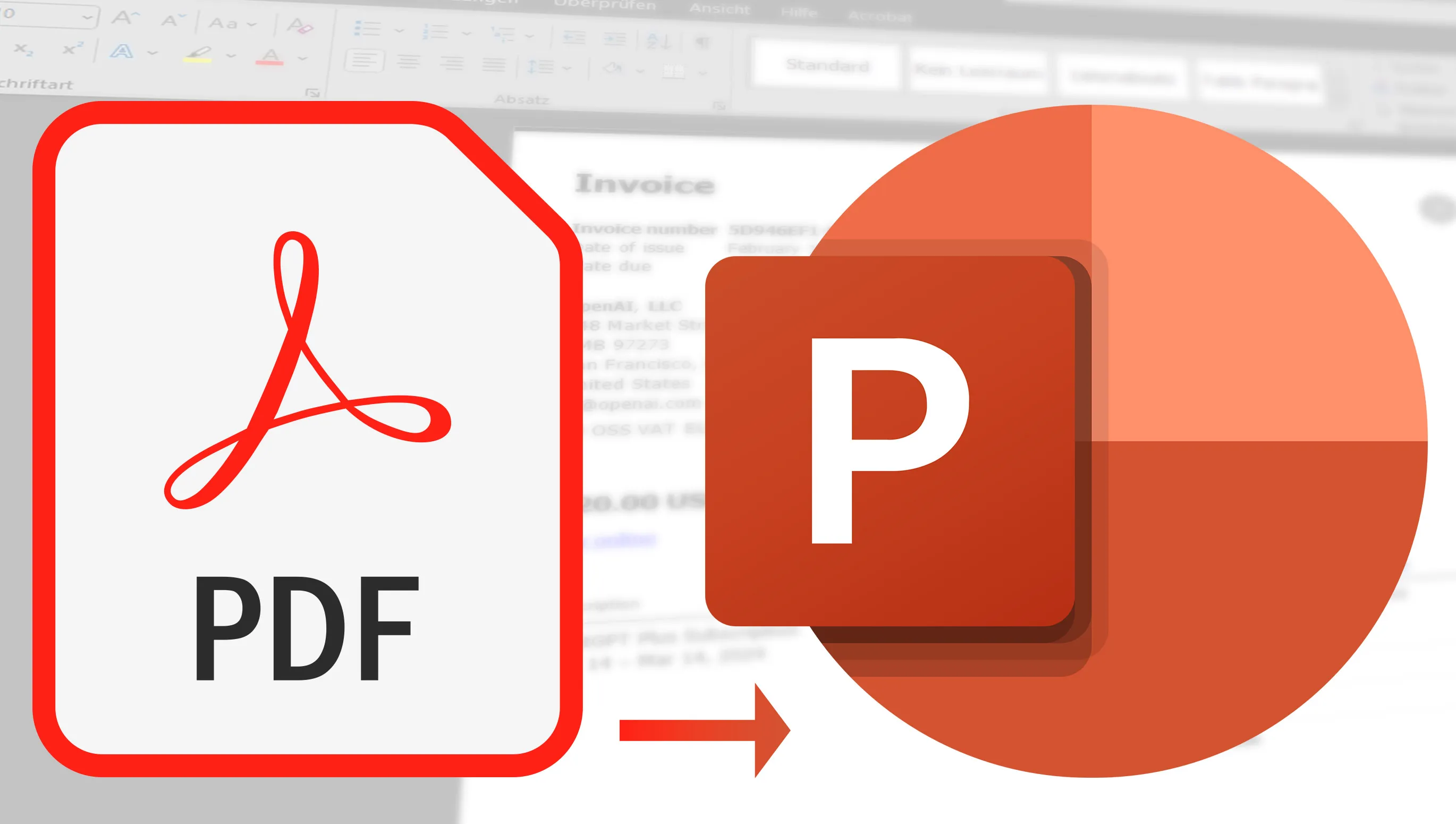Ste se že kdaj vprašali, kako hitro in enostavno pretvoriti datoteke PDF v predstavitve PowerPoint? Morda to potrebujete za svoje delo, študij ali preprosto želite deliti dokumente v prijaznem formatu za predstavitve. Obstaja veliko razlogov za ta korak. Ampak ne skrbi, danes vam bom pokazal nekaj odličnih orodij, s katerimi lahko to pretvorbo opravite enostavno. Od preprostih spletnih pretvornikov do obsežnih programske rešitve, ki ponujajo dodatne funkcije za urejanje - zbral sem nekaj uporabnih orodij za vas. Torej izvlecite svoje PDF-je in začnimo!
Vsebina
Brezplačna spletna orodja: Moji favoriti za pretvorbo PDF v PowerPoint (PPTX)
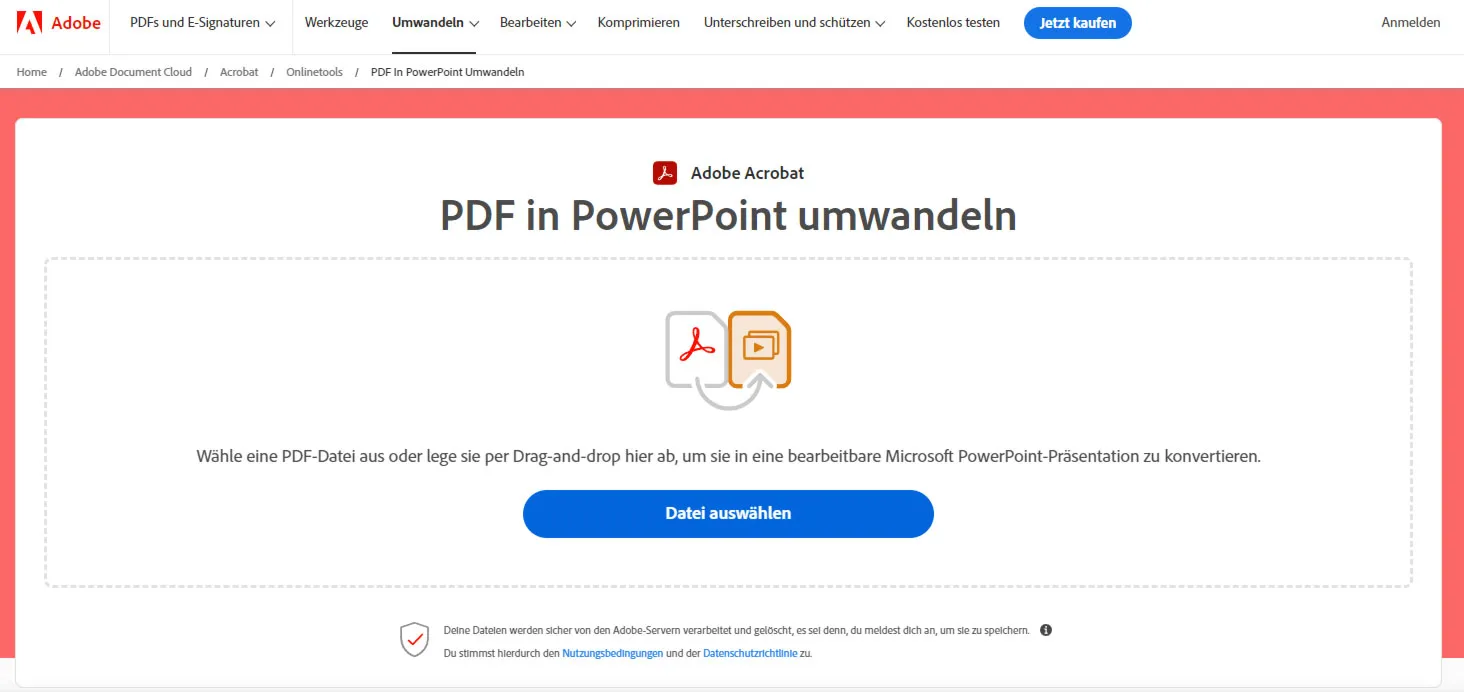
Resnično je impresivno, kako veliko praktičnih in uporabnikom prijaznih spletnih orodij je danes na voljo. Izbral sem nekaj favoritov, ki bi jih z veseljem delil z vami.
Najprej si oglejmo ILovePDF. To orodje je pravi multitalent pri ravnanju s PDF. Kar je zlasti opazno, je njegova preprostost in učinkovitost. Zagotovo boste presenečeni, kako hitro poteka pretvorba. Ponujene možnosti niso slabe - lahko na primer shranite večstranske PDF datoteke kot datoteko PowerPoint. In čeprav imam še nekaj drugih močnih orodij v rokavu, vas bo morda presenetilo, da je Acrobat v tej rundi nekoliko na repu.
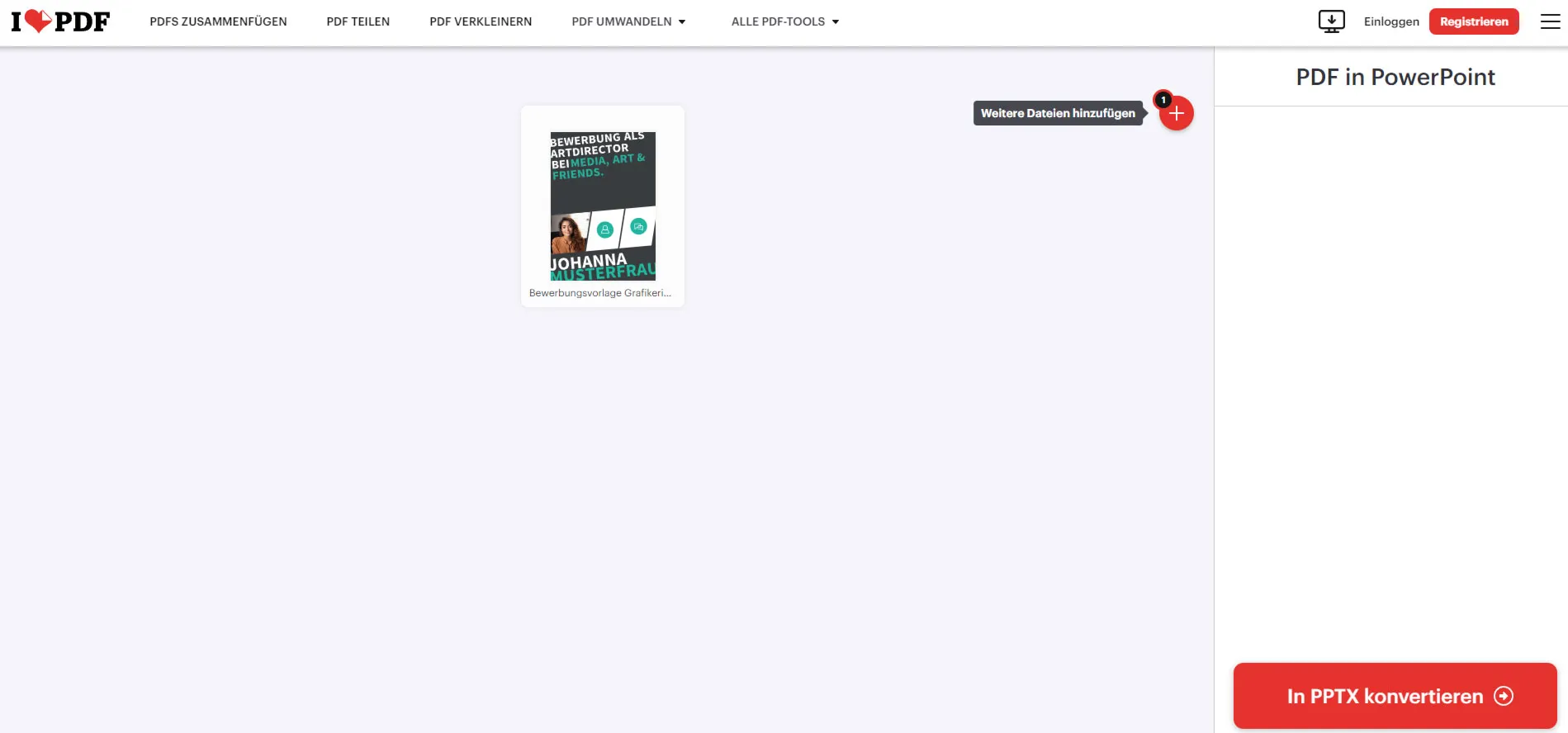
To je šele začetek. Imam še veliko drugih orodij, ki bi jih rad pokazal. Vsako od njih ima svoje edinstvene prednosti, in prepričan sem, da boste odkrili idealno orodje za svoje potrebe.
- ILovePDF: Jasen zmagovalec! Lažje skoraj ne gre, in kar je res super: lahko hkrati naložim več datotek PDF in jih pretvorim v format PowerPoint (PPTX).
- PDFtoGo: Kar mi je tukaj še posebej všeč: lahko celo izberem, ali želim, da se PDF pretvori v zelo star format PowerPoint. Poleg tega lahko hkrati pretvorim več datotek (vendar to velja le za plačljivo različico). Moja pokončna datoteka PDF je bila vendarle pretvorjena v ležeče brez vprašanja (kar je na zaslonih seveda nekako smiselno).
- Smallpdf: Tukaj imate možnost hkratne pretvorbe več datotek PDF v format PPTX. Hitro in res dobro!
- Adobe Acrobat: "Preprosto in v redu" to kar dobro opiše. Orodje opravi svoje delo brez pritožb, vendar ima eno pomanjkljivost: Vedno lahko naložite le eno datoteko PDF naenkrat in nimate možnosti prilagajanja usmerjenosti PowerPoint diapozitivov ali izboljšanja ločljivosti. To je dejansko malce razveseljujoče.

Ko sem preizkusil različna orodja za pretvorbo PDF v PowerPoint, sem opazil, da vsa dobro delujejo, vendar imajo pogosto določene omejitve. Na primer Smallpdf - super orodje, ki res dobro opravi svoje delo. Vendar pa obstaja pomanjkljivost: Potem ko sem pretvoril dve datoteki, sem imel izbiro, ali počakati več kot 10 ur ali nadgraditi na Pro verzijo.
Moč različnih orodij za pretvorbo PDF v PowerPoint je res impresivna. Posebej zanimivo je, da je Adobe Acrobat, pogosto obravnavan kot zlati standard, ko gre za funkcionalnost pretvorbe v PowerPoint, bolj na dnu seznama. To poudarja, da brezplačnih spletnih orodij, ki PDFje učinkovito pretvarjajo v PowerPoint, vsekakor ne bi smeli zanemariti.
Priljubljena brezplačna programska oprema za pretvorbo PDF v PowerPoint (PPTX)
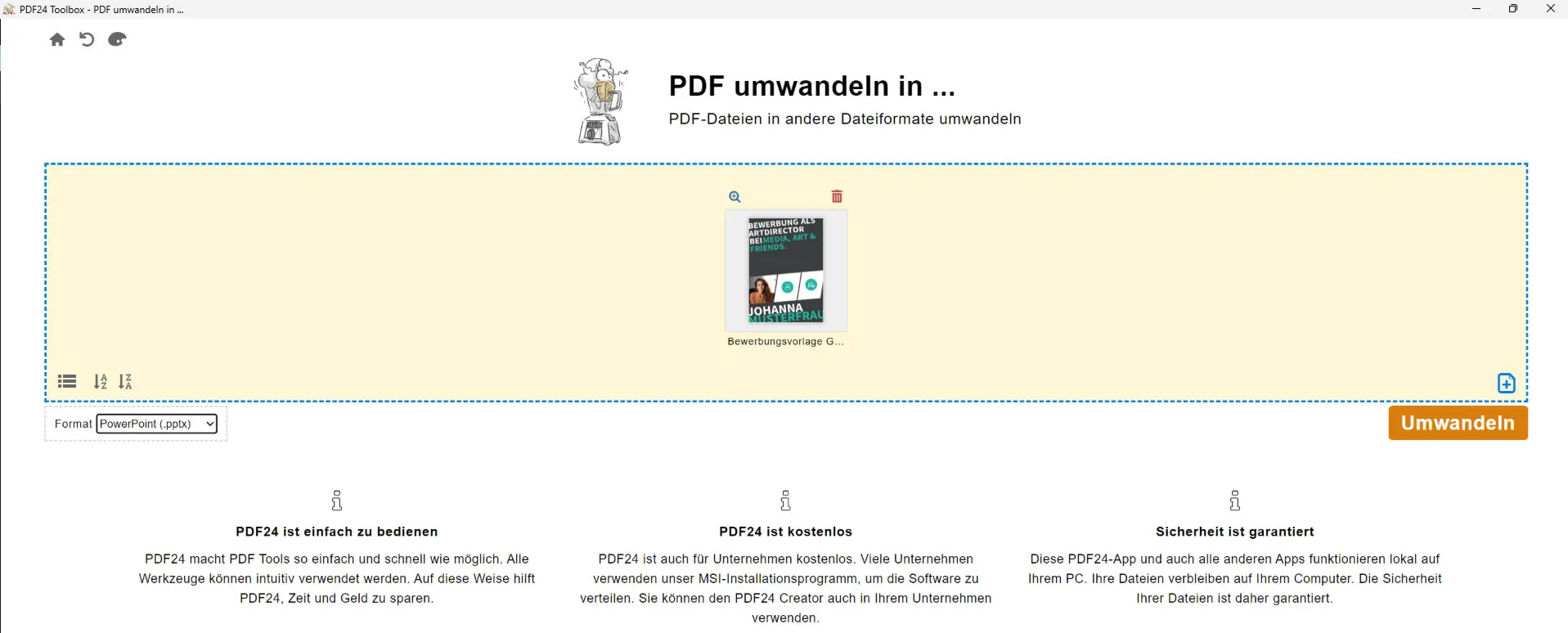
Obstaja veliko brezplačnih programskih orodij, ki vam omogočajo ne le pretvorbo PDF v PowerPoint, ampak tudi različne možnosti prilagajanja. Ta orodja so še posebej uporabna, če imate veliko datotek PDF, ki jih želite deliti ali naložiti v format PowerPoint, bodisi za pripravo predstavitve ali za izobraževalne namene.
- PDF24 Creater: Res je presenetljivo, katere funkcije dobiš popolnoma brezplačno, celo za komercialno uporabo. Orodja za pretvorbo PDF v PowerPoint ti nudijo številne možnosti. Res super!
- ILovePDF: Orodje ponuja veliko več kot le pretvorbo PDF v PowerPoint – lahko preneseš tudi aplikacijo. Ampak glej, da bo po namestitvi majhne datoteke treba naložiti še več kot 100 MB dodatnih podatkov. Program deluje tako na Windows kot na Mac, kar ga naredi super prilagodljivega. Ena pomanjkljivost je, da lahko znotraj določenega časovnega okvirja pretvoriš le dve datoteki, kar bi moralo zadostovati za večino namenov. Vendar pa to velja samo nekajkrat, nato moraš program kupiti. Zato raje uporabi spletno različico, ki običajno vedno deluje oz. z zamikom / drugim brskalnikom.
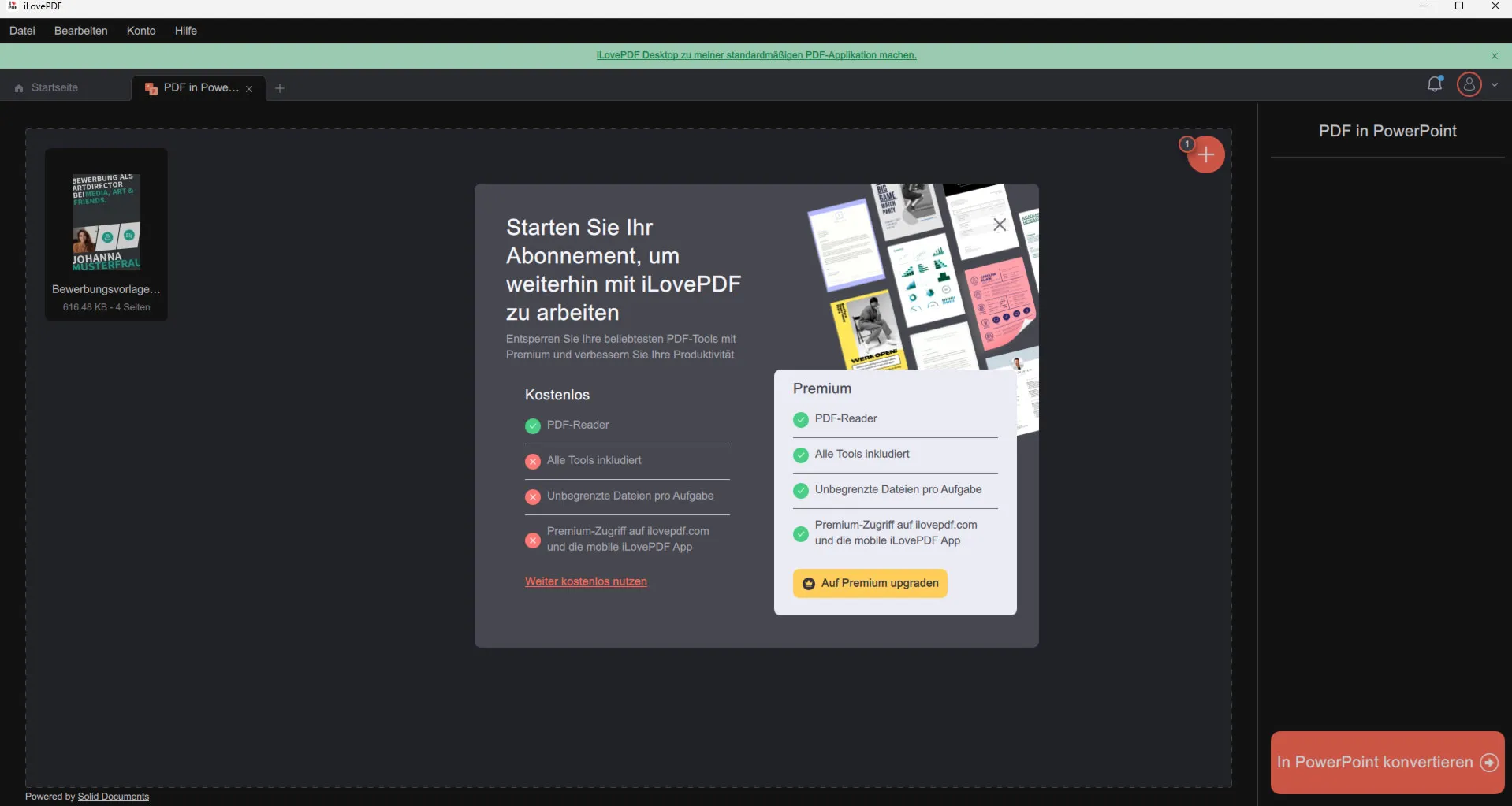
Pretvorba datotek PDF v predstavitve PowerPoint je pametna odločitev za vsakogar, ki želi učinkovito predstaviti vsebino. Prvič, pretvorba omogoča razdrobljenost trde strukture PDF-jev in prikazovanje vsebine v dinamični, interaktivni obliki, ki je idealna za sestanke, usposabljanja ali predavanja. Dobite prilagodljivost, da dodate elemente, kot so animacije ali prehodi, kar v PDF ni mogoče.
Kako ohraniti svojo pisavo med pretvarjanjem iz PDF v PowerPoint
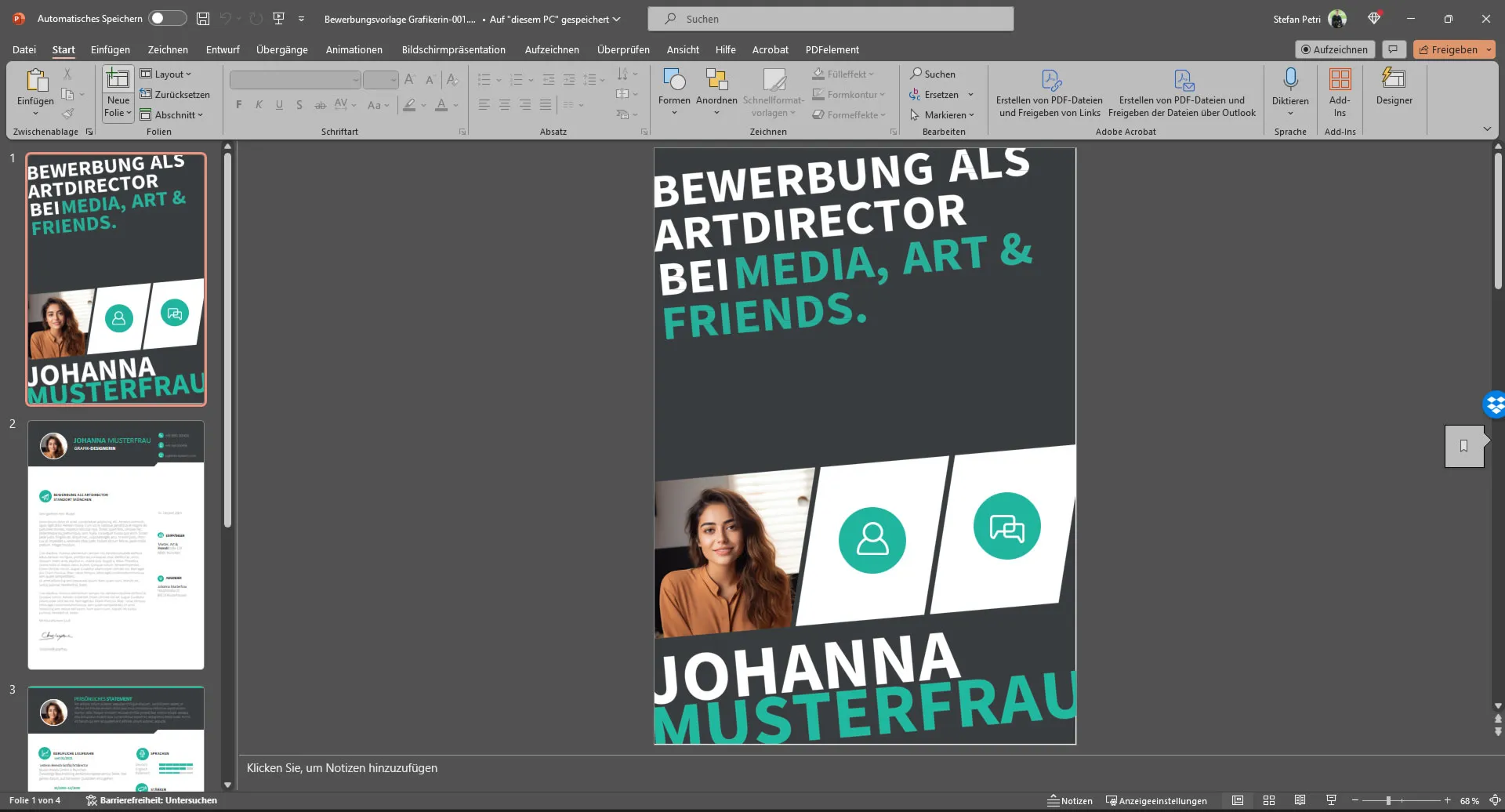
Ko pretvoriš PDF v predstavitev PowerPoint, je pravilna izbira pisav pomembna. Predstavljaj si, da si porabil ure, da si ustvaril popoln PDF, samo da ugotoviš, da pisave v tvoji novi predstavitvi PowerPoint izgledajo popolnoma drugače. To se zgodi, če pisav, ki si jih uporabil v PDF-ju, ni nameščen na tvojem računalniku. PowerPoint uporabi privzete ali nadomestne pisave, kar lahko negativno vpliva ne le na vizualni vtis, ampak tudi na berljivost ter s tem na učinek tvoje predstavitve.
Da bi se izognili takšnim težavam pri prikazu, preveri, ali so vse pisave, uporabljene v PDF-ju, nameščene na tvojem računalniku, preden začneš s pretvorbo. Tako bo ohranjena vizualna doslednost in tvoje sporočilo bo predstavljeno tako, kot si načrtoval.
Če si ustvaril PDF-datoteko z InDesignom, lahko preveriš, ali so vključene vse pisave, z izbiro Datoteka -> Zapakiraj, kar ti omogoča, da v izvozno mapo preneseš vse pisave, ki jih nato lahko hitro namestiš na zunanji računalnik.
V programu Adobe Acrobat lahko med urejanjem besedila na desni strani neposredno preveriš, katera pisava je bila uporabljena.
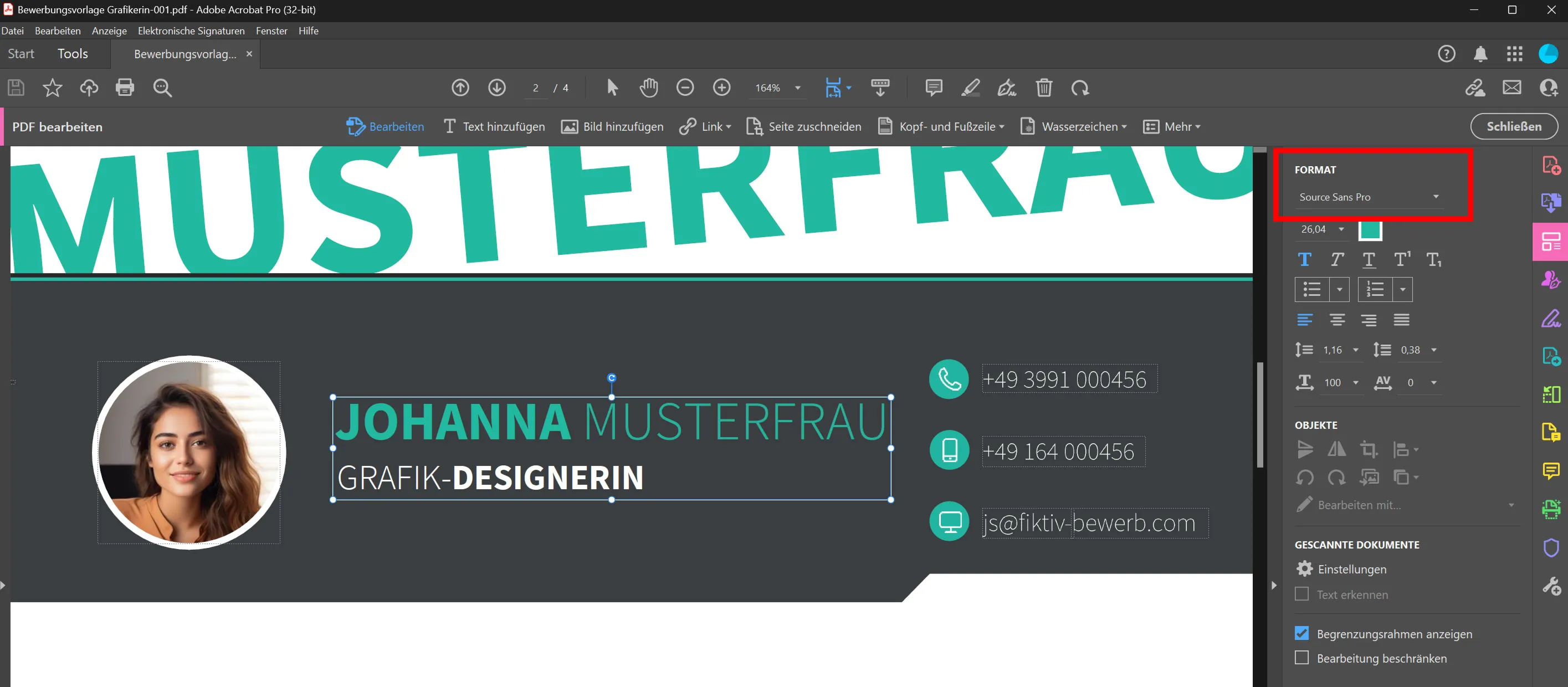
Da bi si ogledal vse pisave naenkrat, pojdite v lastnosti dokumenta (Ctrl + D) in nato na zavihek Pisave.
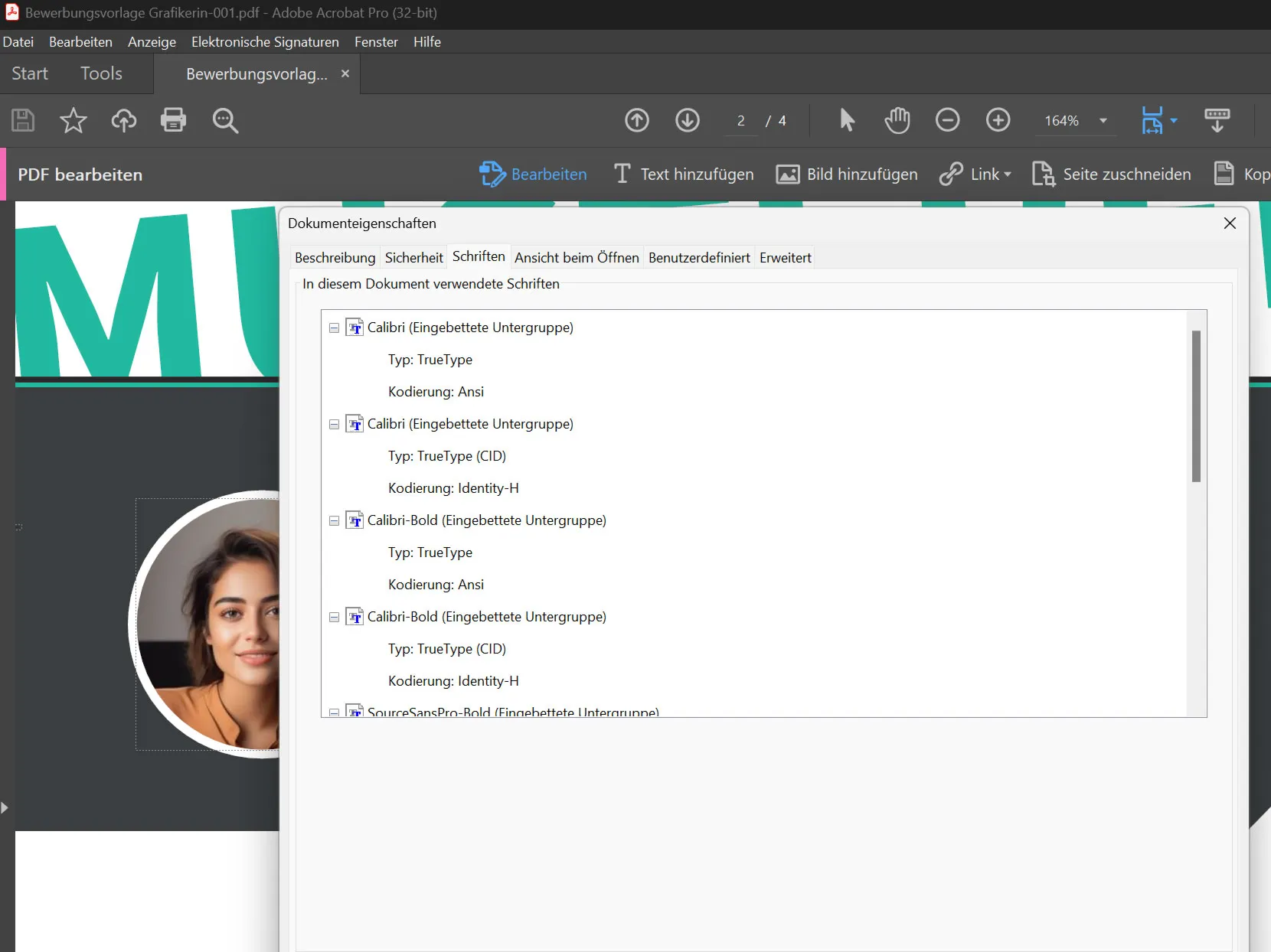
Z Sumatra PDF je to mimogrede brezplačno. Pritisni Ctrl + D in nato klikni na Informacije o pisavi.